안녕하세요, 여러분! 오늘은 PC에서 카카오톡 오픈채팅방을 어떻게 분리하는지에 대한 실용적인 정보를 가지고 왔어요. 🤓 이 글을 읽고 나면, 여러분도 채팅과 오픈채팅을 쉽게 관리할 수 있을 거예요! 시작해볼까요? 🚀
목차
pc 카톡 오픈카 톡 분리
시작하기 전에 PC에 카카오톡이 설치가 되어 있어야 하겠죠. 그럼 설치 후에 카카오톡을 실행시키세요. 지금 소개하는 것은 PC 버전에서 따라하실 수 있습니다! 물론 모바일도 같은 형식이긴 하죠. 모바일은 다들 잘 사용을 하기 때문에 pc로 설명을 드립니다.
설정으로 이동
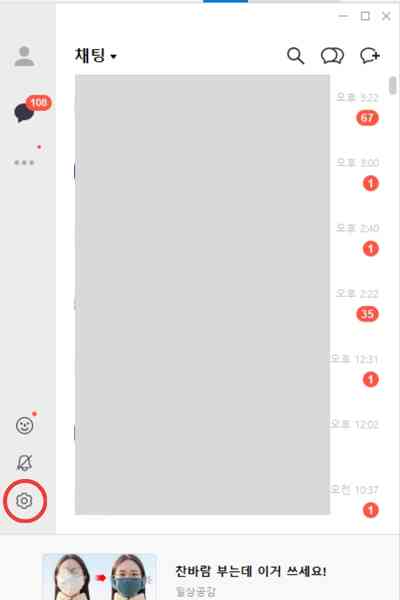
카카오톡 메인 화면에서 오른쪽 하단의 ‘설정’ (톱니바퀴 모양) 아이콘을 클릭하세요. 🖱️
구 버전은 실험실 탭 선택
설정 메뉴에서 ‘실험실’ 탭을 찾아서 클릭해주세요. 여기에는 여러 베타 기능들이 있답니다!
최선 버전은 채팅창에서 확인
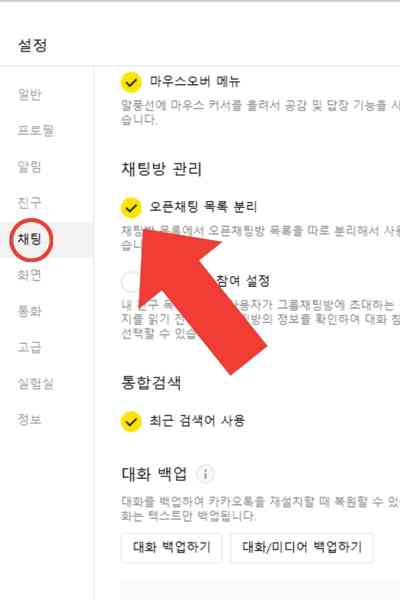
카카오톡 pc 버전이 최신 버전으로 설치가 된 분이라면 메뉴가 달라졌는데요. 이제는 채팅 메뉴 안으로 들어왔습니다.
오픈채팅 목록 분리 기능 활성화
‘오픈채팅 목록 분리’ 옵션을 찾아서 활성화하세요. 이 기능을 켜면 채팅과 오픈채팅이 별도의 탭으로 구분돼요!
확인
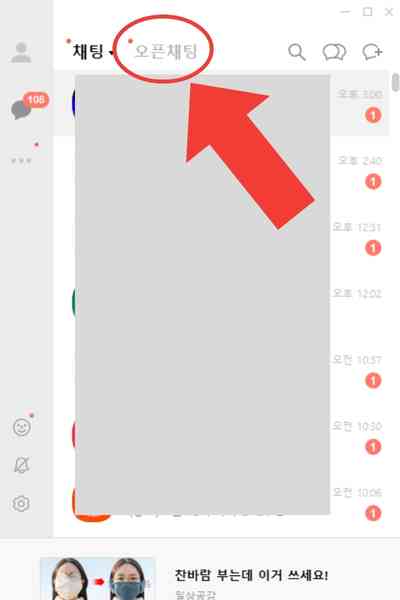
설정을 마치고 나면, 메인 화면에서 채팅과 오픈채팅이 분리된 것을 볼 수 있어요. 이제 훨씬 더 편리하게 관리할 수 있겠죠? 🎉
마무리하기
이렇게 간단하게, 카카오톡 PC 버전에서 오픈채팅 창을 분리하는 방법을 알아봤습니다! 이제 여러분도 이 기능을 활용하여 채팅을 더욱 깔끔하고 효율적으로 관리할 수 있겠죠? 🌟 여러분의 카카오톡 사용 경험이 더욱 즐겁고 편리해지길 바라요! 다음에 또 유용한 팁으로 찾아뵐게요. 안녕! 👋








